
Debido al graninterés por esta nueva versión de Nero Wave Editor 9 y de sus prestaciones, en www.Limoneando.com, vamos a hacer un pequeño curso sobre este programa. Recordamos que si lo has instalado y no puedes abrirlo porque da un error, podría ser por la incompatibilidad con software Logitech, lo que describíamos en este post.
Iremos publicando distintas entregas del curso a lo largo de estos días.
Para comenzar, vamos a ver la interfaz de usuario:
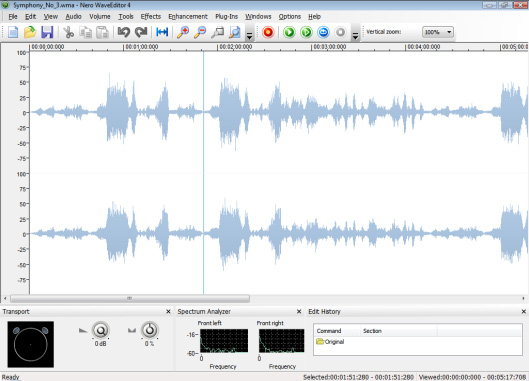
Desde ella podemos acceder a diferentes opciones de la barra de tareas que son las más básicas y las más usadas (de izquierda a derechas son):
- NUEVO: Crea un nuevo archivo de audio
- ABRIR: Abre un archivo existente de audio, es la oción ideal para empezar a editar
- GUARGAR: Guarda el proyecto actual
- CORTAR: COrta un trozo de clip seleccionado (arrastrando)
- COPIAR: Copia un trozo de clip seleccionado (arrastrando)
- PEGAR: Pega un recorte
- HACER, DESHACER
- SELECCIONAR EL ARCHIVO ENTERO: Muy útil cuando usamos un gran zoom
- ZOOM OUT, INTO
- SELECCIONADOR CON ZOOM: Ampliará a pantalla completa el fargmento del clip seleccionado
- DESELECCIONADOR CON ZOOM: Deshace el proceso anterior
A continuación nos encontramos con la barra de transporte, cuys opciones(de izquierda a derechas son):
- GRABAR: Abre la consola de grabación
- REPRODUCIR SELECCIÓN
- REPRODUCIR TODO
- REPRODUCCIÓN EN BUCLE
- DETENER
Lo único que nos queda es el zoom vertical que nos va a permitir una mayor o menor visualización de los Picos de audio.
Sobre la barra de iconos que hemos explicado, queda el menú del program, en el cual se encuentran muchas de las opciones ya explicadas, y al que entraremos según nos sea necesario en futuras entregas del curso.

Sin embargo, si me interesa la barra de tareas inferior, con pocas opciones pero muy útiles.
- A la izquierda volvemos a encontrarnos con un gráfico que mostraría la propagación de l onda sonora así como su intensidad en db. Podemos modificar estos db con las dos ruedecitas que aparecen a la derecha.
- Lo siguiente muestra los dos canales de audio (izquierdo y derecho), ya que estamos editando un archivo en stéreo, en el que el analizador de espectro muesta el gráfico
- Por último aparece una ventana con las modificaciones que hemos realizado desde el archivo original.
La barra de estado nos mostrará el tiempo de reproducción.
TRUCO: Para empezar la reproducción presiona la tecla space.
Basta ya de teoría. En la próxima entrega empezaremos con la práctica. De momento se puede empezar con las selecciones e ir probando las opcienes de las barras de tareas… Para cualquier duda, dejar un comentario en el artículo.




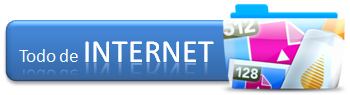
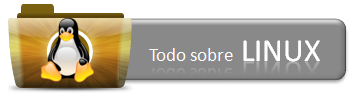
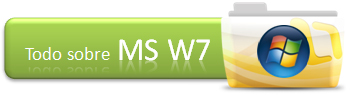















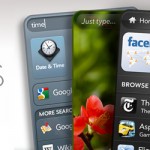





2 Comentarios
Información Bitacoras.com…
Valora en Bitacoras.com: Debido al graninterés por esta nueva versión de Nero Wave Editor 9 y de sus prestaciones, en www.Limoneando.com, vamos a hacer un pequeño curso sobre este programa. Recordamos que si lo has instalado y no puedes abrirlo porque …
Tengo una consulta… Por ejemplo si en una cancion yo quiero primero escuchar un canal (digamos el derecho) y luego el otro (el izquierdo en este caso) como puedo lograrlo? pudiendo escuchar luego el resto del tema en stereo.
Muchas gracias